vscode中切换python虚拟环境,首先安装Python扩展,点击状态栏解释器或通过Ctrl+Shift+P输入“Python: select Interpreter”选择目标环境,插件会自动配置并激活,支持创建、检测虚拟环境及管理包,路径错误或执行策略问题可手动设置python.pythonPath或检查策略解决。
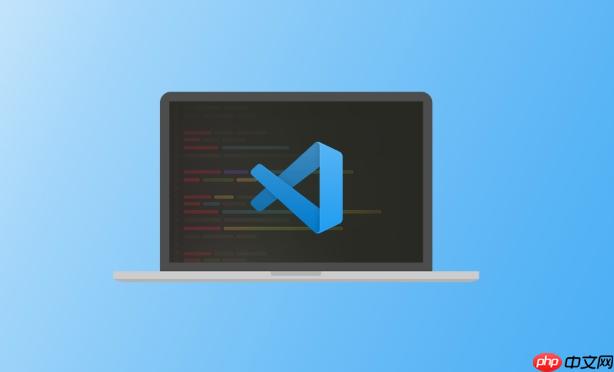
VSCode通过Python Environment插件可以更方便地支持和管理Python虚拟环境,简化了配置过程,让开发者可以更专注于代码编写。
Python Environment插件简化配置
如何在VSCode中快速切换Python虚拟环境?
Python Environment插件提供了一个直观的界面,允许你快速切换Python解释器。安装插件后,VSCode会在状态栏显示当前使用的Python解释器。点击状态栏中的解释器,会弹出一个列表,显示所有可用的Python解释器,包括全局安装的Python和各个虚拟环境。你只需要选择相应的虚拟环境,VSCode就会自动配置好相关的设置,例如代码补全、调试等。
另外,你也可以通过命令面板(
Ctrl+Shift+P
或
Cmd+Shift+P
)搜索“Python: Select Interpreter”来选择解释器。这个方法在你有大量虚拟环境时尤其有用,因为你可以通过搜索快速找到目标环境。
立即学习“Python免费学习笔记(深入)”;
Python Environment插件有哪些实用功能?
除了快速切换Python解释器外,Python Environment插件还提供了其他一些实用功能。例如,它可以自动检测项目中的虚拟环境,并在VSCode启动时提示你是否激活该环境。这可以避免你忘记激活虚拟环境,导致代码在错误的上下文中运行。
此外,该插件还支持创建新的虚拟环境。你可以在VSCode中直接使用插件提供的命令创建虚拟环境,而无需手动运行
python -m venv
命令。插件会自动安装必要的包,例如
和
setuptools
,并配置好虚拟环境。
还有一个比较有用的功能是,插件可以显示虚拟环境中安装的包列表。你可以通过这个列表快速了解虚拟环境的依赖关系,并方便地管理包。
如何解决Python Environment插件配置虚拟环境时遇到的常见问题?
在使用Python Environment插件配置虚拟环境时,可能会遇到一些问题。例如,插件无法检测到已存在的虚拟环境,或者无法正确激活虚拟环境。
一个常见的原因是VSCode没有正确配置Python解释器的路径。你可以通过设置
python.pythonPath
来指定Python解释器的路径。在VSCode的设置中搜索“python.pythonPath”,然后输入Python解释器的完整路径。例如,在windows上,路径可能是
C:UsersYourNameEnvsmyenvScriptspython.exe
/home/yourname/envs/myenv/bin/python
。
另一个常见问题是虚拟环境的激活脚本没有正确执行。你可以尝试手动激活虚拟环境,然后在VSCode中重新选择解释器。在windows上,你需要运行虚拟环境中的
activate.bat
脚本;在Linux或macos上,你需要运行
activate
脚本。
如果问题仍然存在,可以尝试重新安装Python Environment插件,或者检查VSCode的日志,看看是否有任何错误信息。有时候,一些其他的VSCode插件可能会与Python Environment插件冲突,导致配置失败。你可以尝试禁用其他插件,看看是否能解决问题。


评论(已关闭)
评论已关闭